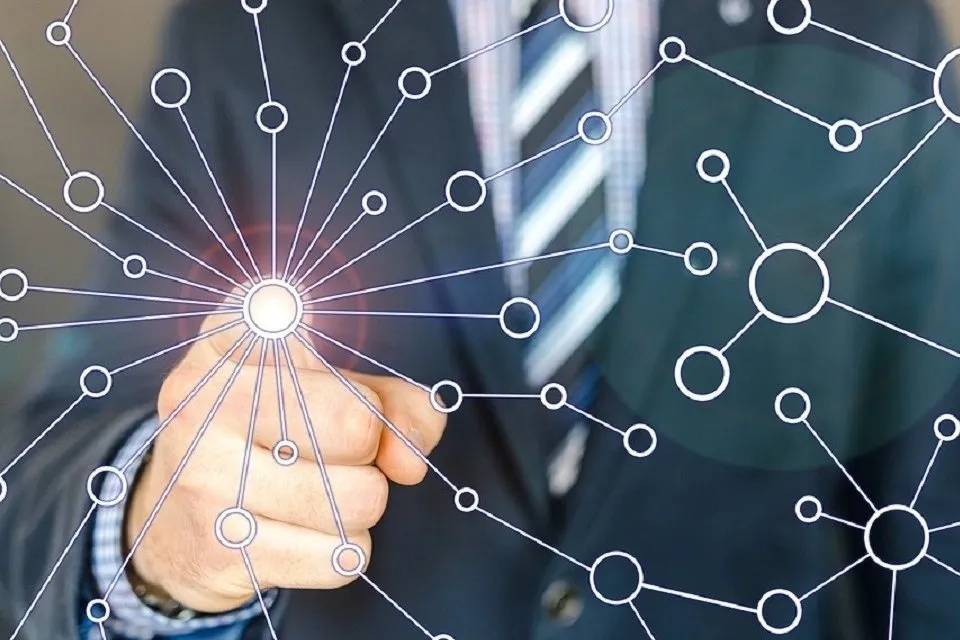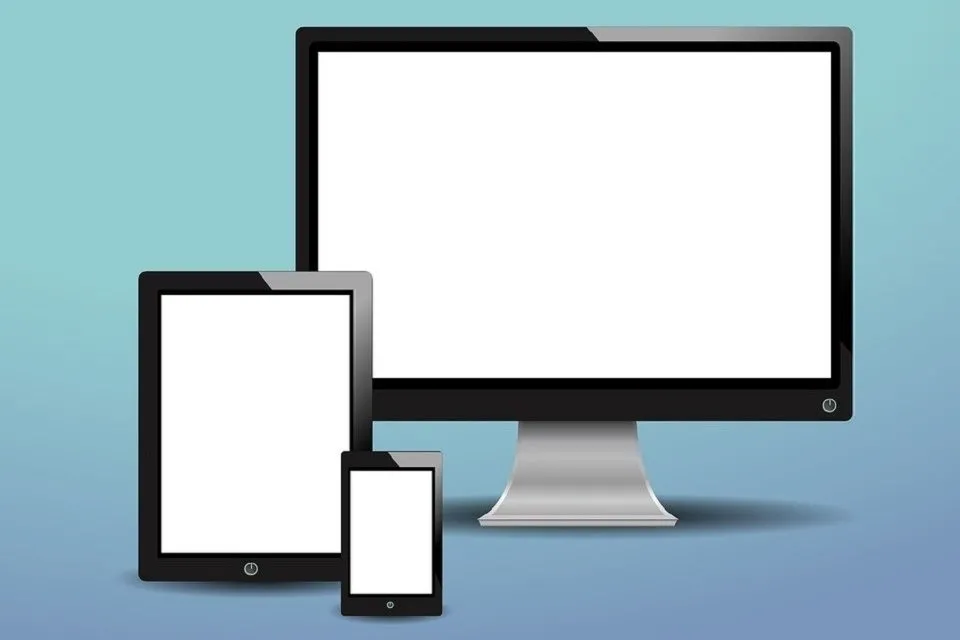パソコンを安く買う方法:まずは自分に必要な性能を考えよう

パソコンを安く買うためには、まず自分にどれだけの性能のパソコンが必要なのか分からなくてはなりません。 安いパソコンを求めた結果ソフトが動かなかったなんて事では本末転倒です。
しかし必要もないのに無駄に性能の良いパソコンを購入するのも勿体ないです。 母の知人が店員に勧められるままに最新モデルを20万円で購入していましたが、私の見立てでは5万円のパソコンで十分だったはずです。 最新のOfficeProまで付いていましたが、一度でも起動するのか怪しいものです。
安いパソコンを買って銭失いになったり、使いもしない高性能パソコンを買ったりは、ひとえに自分が必要な性能を理解していないから起きることです。割引されてるからとか、今だけのお得セール中だからとか考える前に、まずは自分に必要な性能を考えましょう。
自分が必要なパソコンの性能を知ろう
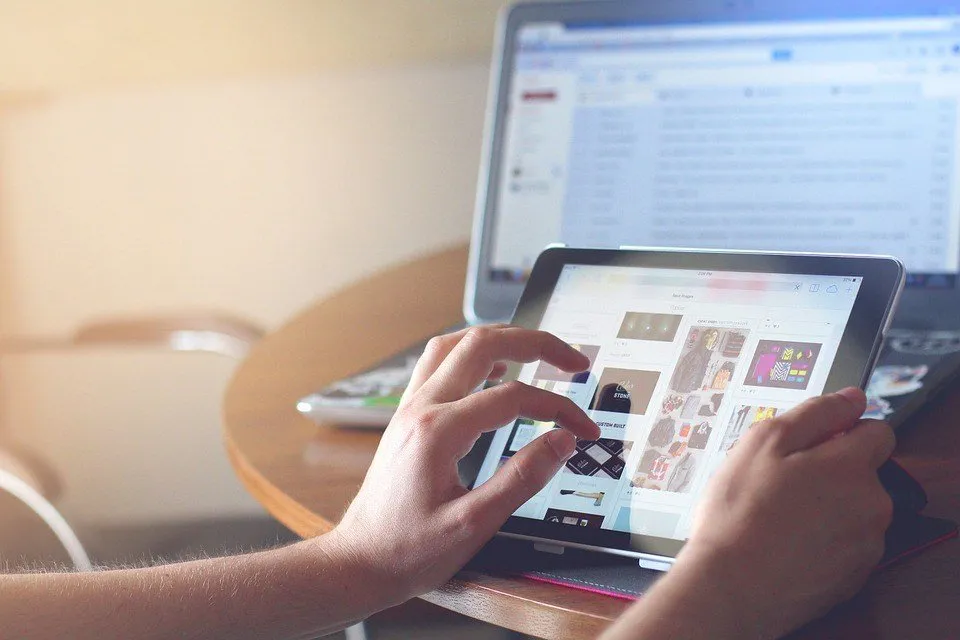
プログラマやシステムエンジニアは仕事でどれぐらいの性能のパソコンを使っていると思いますか? 最新パソコンの20万ぐらい?それとも仕事で使うから50万ぐらいの高級機?
仕事内容にもよるので一概には言えませんが、そんな高性能機を使っている人はほとんどいないし、ひと昔前に5~10万円程度で購入したパソコンを支給されている人だって珍しくありません。 多分、家電量販店で一番安いものより性能悪いですよ。
何でそんな安いパソコンを使っているのかと言えば、それで十分業務の遂行が可能と判断されているからです。
不必要に高いパソコンを使うのはコストの無駄ですからね。ただ逆に人件費が余計にかかるほど業務に支障がでる旧式を渡してくるのは勘弁してほしい
さて、それではあなたにはどの程度のスペックのパソコンが必要なのでしょうか? これはあなたがやりたいことによって決まります。
まずサイトの閲覧やSNSの利用など、広く提供されているサービスには基本的にそれほどの性能は要求されません。 広く門戸を構える場合、最新ハイスペックパソコン以外利用できないようなサービスではユーザを獲得できません。 もちろん性能の高い方が快適な部分はありますが、大抵はロースペックパソコンやスマートフォンでの利用を考慮して制作されます。
考慮すべきは入れたいゲームやソフトなどの要求スペックが高い場合で、この場合は推奨スペックを満たすパソコンが必要になります。これはソフトによって様々ですが、最新の美麗なグラフィックのゲームや動画編集などには高いスペックが求められる傾向があります。 そういったソフトには推奨スペックが表示されているので、あらかじめ調べてから購入時の指標としましょう。
まとめると「明確な目的がある場合はその要件を満たしたスペックのものを買いましょう。そうでない場合は割と何でも良い」です。 何でも良いと言っても限度はありますが、一般的に販売されているパソコンの中でなら一番低い性能帯のものでも特に問題はありません。
パソコンを安く購入するには

性能は最低限のもので良い
前述しましたが、パソコンは必要最低限(≒推奨スペック)の機能を持っていれば十分です。
パソコンの性能は日進月歩で向上しており、またアプリケーション/ソフト/ゲームなども次々と発表されています。 変に先のことを考えて高級機を買うよりも、安く買って将来必要になったらまた買えばいいぐらいの気持ちでいた方が良いです。
ただ仕事や趣味で高めのスペックを要求されることをしている場合は、流石に少し先のことを見越して推奨より高めの機能のものを買った方がいいかもしれませんね。
MsOfficeは必要?
家電量販店などでは最初からインストールされていることも多いので気付きにくいですが、実はMsOfficeがパソコンの価格を1~2万円ほど上げています。
もし不要であるならインストールされているものを買うのは避けた方がいいですね。 多少使う予定がある程度ならオープンオフィスなどで代替する手もあります。
オープンオフィスはMsOfficeと似た機能を提供するフリーソフトで、MsOfficeとの互換性もあります。 以下のリンク先で公開されているので、興味があればダウンロードして触ってみてください。
[blogcard url=”http://www.openoffice.org/ja/”]メーカー直販や価格比較サイトを使う
大手家電量販店での購入はテナント料や人件費などが商品価格に上乗せされるため、どうしても割高になってしまうからお勧めできません。ただ色々調べるのには実物を見た方が良いので、一旦量販店で型番を調べて、価格.comなどで一番安く提供しているものを探して購入するのが良いと思います。
メーカー直販品を買うのもお勧めです。 特にDellやLenovoなどはパソコンの性能をある程度カスタマイズすることが可能で、自分の必要な機能を満たすパソコンを見繕いやすいです。この辺のサイトは常にクーポンを使っての割引セールをしているので、ある程度の期間を置いてどのようなクーポンがあるかを見てから買うとよりお買い得になります。
メーカーではありませんが、パソコン工房もお勧めのサイトです。
型落ち品を買う
同スペック帯で見ると、発売したばかりの標準機よりもひと昔前に発売された高級機の方が安くなる傾向があります。 そういった型落ち品を狙うと安く手に入る可能性があります。
ただカタログスペックは同じでも、機器のヴァージョンやOSなどが変わって実質的なスペックや安定性が変わっている場合もあります。 製品を比較する場合は部品やアプリ単位で比較すると良いでしょう。この辺は知識がないと分からない部分も多いとは思いますが…
自作PCはあまり価格には寄与しない
パソコンのカスタマイズの一つの形に、パーツを購入して組み立てる「自作PC」があります。 自作PCは安く作れるなんて話を耳にしたこともあるかと思いますが、それはパーツを流用する前提の話です。 一から自作する場合、むしろメーカー品を購入した方が安く性能の良いパソコンを手に入れることができる場合が多いです。
パーツの動作不良や相性問題などで動かないこともありますし、捨てる際には家電リサイクル法によりお金がかかります。(無料で引き取ってくれるところは探せば見つかるとは思いますが…) 色々メリットもありますが、製作費だけでなくトータルでかかるコストやリスクなどを勘定した上で決めましょう。
まとめ
パソコンを買う際には、まずは自分に必要なパソコンを考えてから買いましょう。 欲しい性能が具体的に分かっていれば、自ずと適正な価格のパソコンを購入できます。
パソコンの事に詳しい人の方が性能が低いものを使っているのは割とよくあることです。 祖父母の家に最新鋭のパソコンが置いてあったなんてよくある話ですよね。絶対騙されてると思います。
もちろん高性能機の方が何かと便利なのはその通りですけどね。大は小を兼ねると言いますし、高い買い物と思わないなら高級機を買った方が多機能で性能も良いとは思います。 ただパソコンの性能は日進月歩なので、今良いものを買っても数年で普通に、5年もすれば型落ちになることは覚えておきましょう。